Haben Sie Gerade Ihr altes iPhone zu HUAWEI P30 gewechselt? Also, das erste, was Sie tun müssen, ist die Daten von Ihrem iPhone auf HUAWEI zu übergeben. Lesen Sie weiter für eine komplette Anleitung, um die vollständige Übertragung zwischen iPhone und HUAWEI jetzt zu machen.
Nicht verpassen HUAWEI Backup: So erstellen Sie eine HUAWEI Datensicherung (opens new window) Gelöschte Bilder wiederherstellen von Huawei P30/P20/P10 (opens new window)
# Daten vom iPhone auf HUAWEI übertragen separat
# Exportieren der Kontakte vom iPhone auf HUAWEI Handy
- Melden Sie sich an auf iCloud.com bei Ihrem iCloud-Konto;
- Klicken Sie auf dem Bildschirm auf Kontakte;
- Wählen Sie Alle Kontakte > vCard exportieren > wählen Sie einen Speicherort für die Datei aus;
- Kopieren Sie die vCard-Datei (.vcf) und übertragen Sie sie auf Ihr Huawei-Handy über USB;
- Öffnen Sie die Kontakte-App in HUAWEI > tippen Sie auf das Menüsymbol > Importieren/Exportieren > Import aus dem Speicher.
# Fotos vom iPhone auf HUAWEI-Handy übergeben
- Verbinden Sie Ihr iPhone mit dem PC (Nehme ich einen Windows PC als Beispiel);
- Öffnen Sie Dieser PC > iPhone > Internal Storage > DCIM Ordner;
- Verbinden Sie Ihr HUAWEI mit dem PC und kopieren Sie den DCIM-Ordner vom iPhone auf HUAWEI.
# iPhone-Musik an Huawei weitergeben
Wenn Sie Ihr iPhone bereits mit iTunes synchronisiert haben, sollte die gesamte Musik eine Kopie auf Ihrem Computer haben. Der Musikordner finden Sie unter Dieser PC > Musik > iTunes > iTunes Media (Mac OS X) oder C:\Users\username\Music\iTunes\iTunes Media (Windows). Halten Sie Ihr HUAWEI-Handy verbunden und suchen Sie den iTunes-Musikordner. Kopieren Sie dann die ausgewählte Musik in den Musikordner auf Ihrem HUAWEI-Smartphone.
# SMS vom iPhone an HUAWEI übergeben
Das Messaging-System variiert auf verschiedenen Smartphones, und das macht es sehr schwierig, sie zwischen Android und iOS zu übertragen. Wenn Sie kostenlose Apps im App Store ausprobiert haben, werden Sie feststellen, dass keine dafür funktioniert. Daher empfehle ich, der Anleitung unten zu folgen, um Ihre SMS-Nachrichten und weitere Dateien von Ihrem iPhone mit einem Klick auf Ihr neues HUAWEI zu übergeben.
# Verschieben Sie alle iPhone-Daten mit einem Klick auf HUAWEI
Die oben genannten Methoden zum Übertragen der Daten von iPhone auf HUAWEI ist zu kompliziert und umständlich, gibt es einen Weg, der passt für jeden Anfänger? Natürlich. FonePaw DoTrans (opens new window) hilft Ihnen, dieses Problem zu lösen. Mit diesem Programm können Sie alle Dateien von Ihrem iPhone auf HUAWEI oder andere Android-Handys übertragen, indem Sie auf ein paar Klicks tippen.
Sehen Sie auch: ;So übertragen Sie Daten von Samsung auf Huawei P30/P20/P10 (opens new window)
Es ist kompatibel mit fast allen Modelle von iOS oder Android-Geräten. Sie können die unterstützten Modelle und Dateien unten überprüfen:
- Dateityp: Kontakte, SMS, Fotos, Musik, Video, etc.
- iPhone-Modell: iPhone XS/XR/X, iPhone 8/8 Plus, iPhone 7/7S Plus, iPhone 6S/6, iPhone 5S / 5 und iPhone 4S / 4
- HUAWEI-Handymodell: P30/P30 Pro/Lite, P20/P10, Mate 20/10/9/8, Honor 10, 8, 7, Honor 6 Plus, P8 Ascend Mate 7, etc.
1. Verbinden Sie Ihr iPhone und HUAWEI mit dem PC
Schließen Sie die beiden Geräte an den PC an und öffnen Sie FonePaw DoTrans. Wenn die beiden Geräte richtig verbunden sind, wird es im Programm mit ihren Namen angezeigt. Daher können Sie auswählen, welches Handy die Quelle und welches das Zielgerät ist.
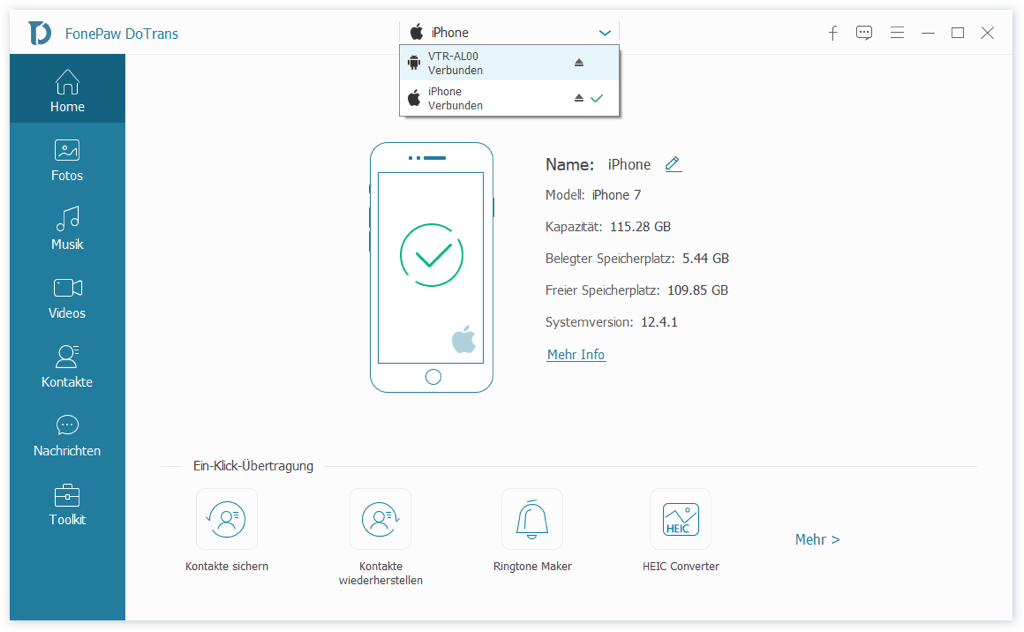
Wenn die Geräte nicht im Programm angezeigt werden, überprüfen Sie bitte, ob Sie sie richtig angeschlossen haben. Für iPhone drücken Sie bitte „Vertrauen“ auf dem Handybildschirm, um den Computer zu autorisieren; für HUAWEI, aktivieren Sie den USB-Debugging (opens new window) und wählen Sie „MTP“ als das Verbindungsmodus.
2. Übertragen ausgewählter iPhone-Daten auf HUAWEI
In der linken Seite des Programms wird es eine Liste der unterstützten Dateitypen geben. Wählen nun einen Dateityp aus, den Sie übertragen möchten. Dann tippen Sie auf Alle markieren und übergeben diese Daten auf das neue Gerät. SMS, Kontakte, Fotos, Videos und Musik werden jetzt vollständig unterstützt.
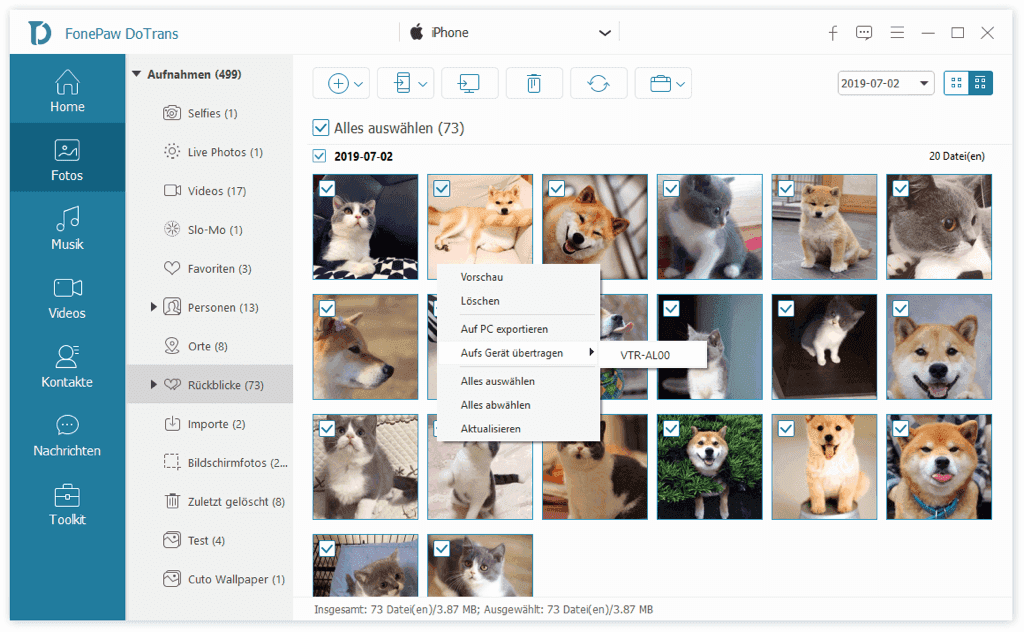
3. Vorschau der Dateien in HUAWEI P30/P30 Pro
Obwohl Sie mehr als 10 GB Informationen übertragen könnten, mit DoTrans wird die Arbeit schnell gemacht. Sobald die Dateiübertragung abgeschlossen ist, zeigen das Programm Ihnen den Erfolg.
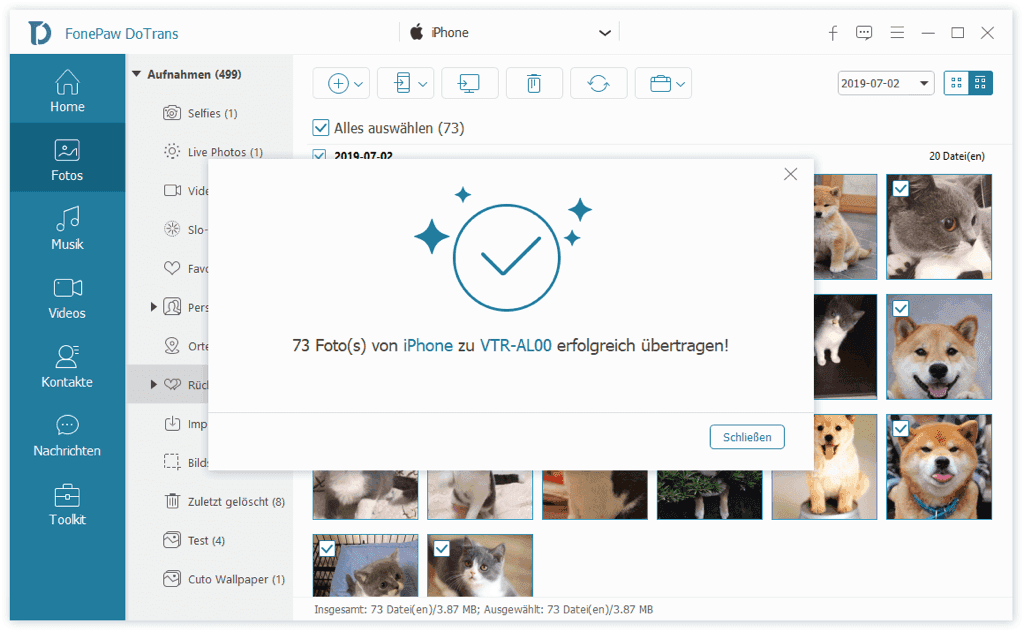
# Video Guide: Datenübertragen zwischen Android und iOS die einfachste Weise
Sie können dann das Ergebnis auf Ihrem P30 oder P30 Pro abchecken. Sehr angenehm, nicht? Da Sie brauchen nicht, jede Datei zu lokalisieren und auf das neue HUAWEI-Gerät mit verschiedenen Verfahren zu importieren.
- Hot Artikel
- 5 Wege: Gelöschte Dateien wiederherstellen auf Windows 10/8/7
- Top 6 kostenlose Bildschirm-Recorder ohne Wasserzeichen
- Android: USB-Debugging aktivieren trotz Display Defekt und Daten retten
- Wie man ein Amazon Prime Video auf den PC und Mac herunterlädt und rippt
- [Kostenlos] Das beste USB-Stick-Reparieren-Tool















